Unity3D开发学习② 切割素材,设置背景,绘制地图,图层顺序,
Unity3D开发学习① Unity安装,导入素材,新建项目

1.设置背景图
首先开发一个2D游戏应该有一个背景图
于是从项目中找到背景图
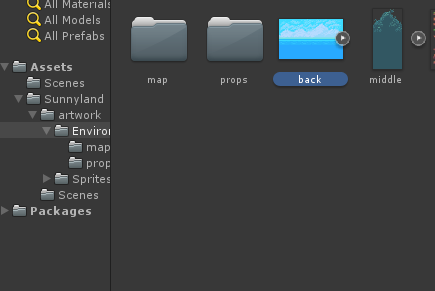
观察游戏预览视图可以看到有一些格子
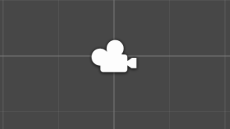

而上图中的Pixels Per Unit即代表了这里一个单元格承载了多少的像素
这边已经修改为每个单元格承载16个像素
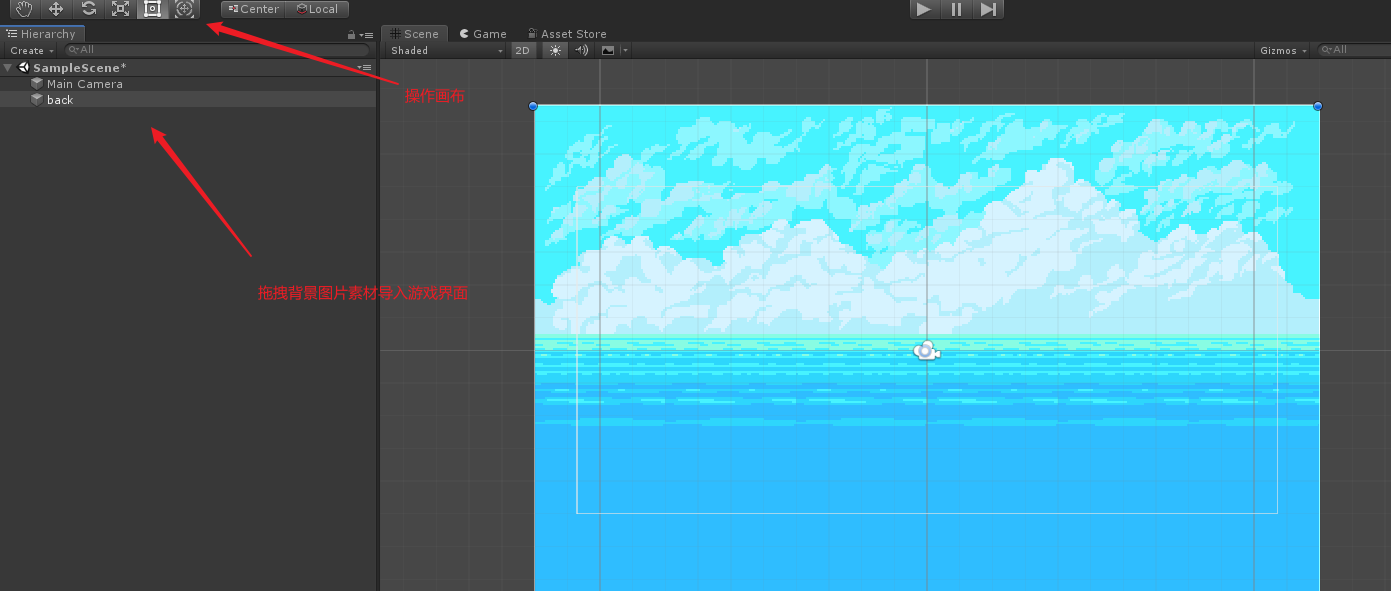
然后拖动背景图片素材到左侧游戏该场景项目结构视图中即可导入背景

这些功能可以通过快捷键Q-Y使用
目前我自己测试下来应该这些功能有以下作用(有根据英文名字理解)
- Q:拖拽移动画布
- W:移动选中目标的X,Y坐标(可以移动选中元素坐标或者选中摄像机镜头位置)
- E:旋转选中目标
- R:缩放选中目标
- T:设置选中目标矩形面积(选中摄像机则是设置画面大小)
- Y:旋转,缩放,移动(几个功能的缝合版本?)
推荐自己调试熟练一下

2.设置地图
然后就应该开始准备创建2D游戏的地图了
这里是使用了2DObject的TileMap
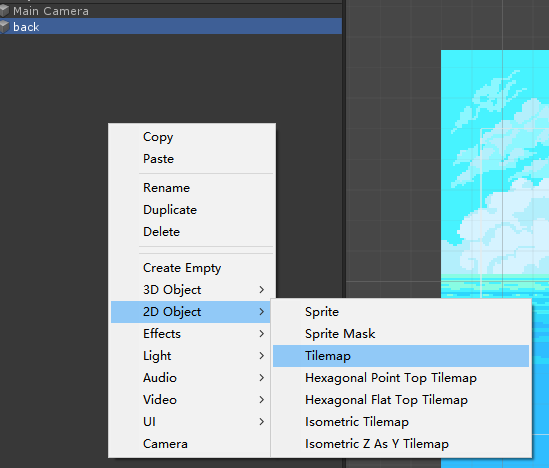
右键窗口以新建Tilemap
为了方便观察制作的地图需要先隐藏Background的图片
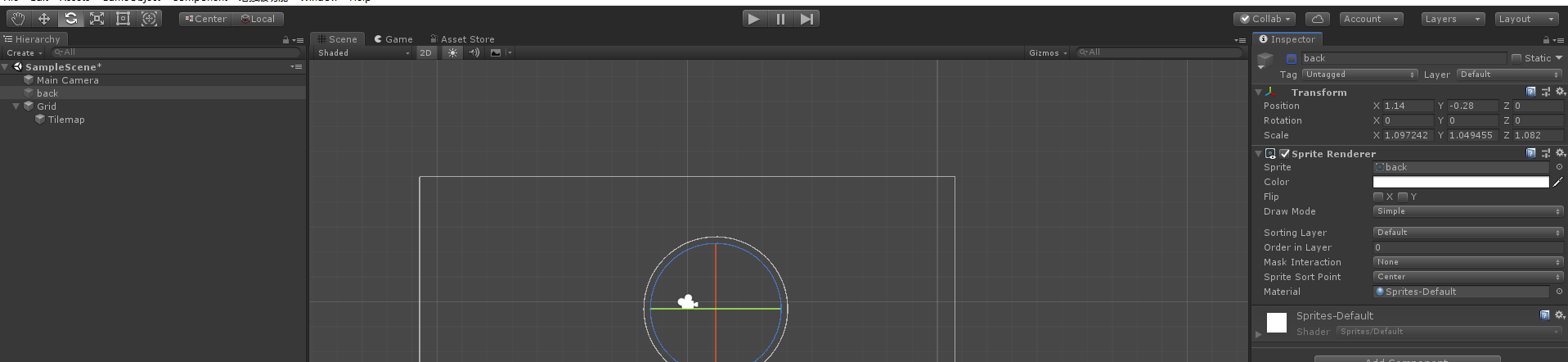
选择back,将右侧属性中的确认(√)点掉即可隐藏
然后就可以准备调出地图的平面画板了
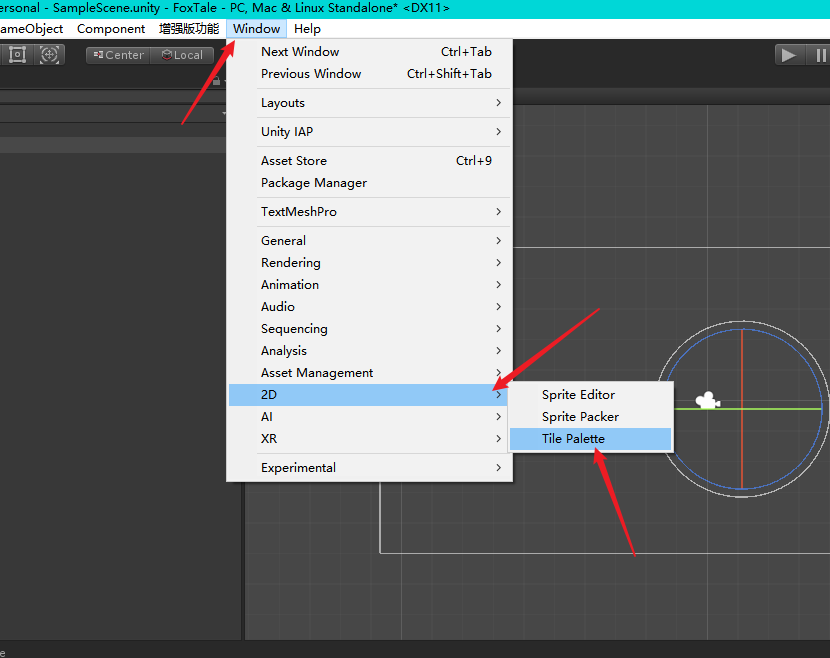
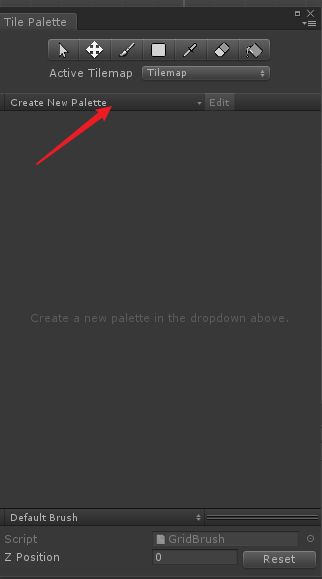
点击此处新建画板,设置好名字后它会让你选择文件夹储存画板信息
此处根据视频我在environment文件夹下新建map文件夹选择储存在内
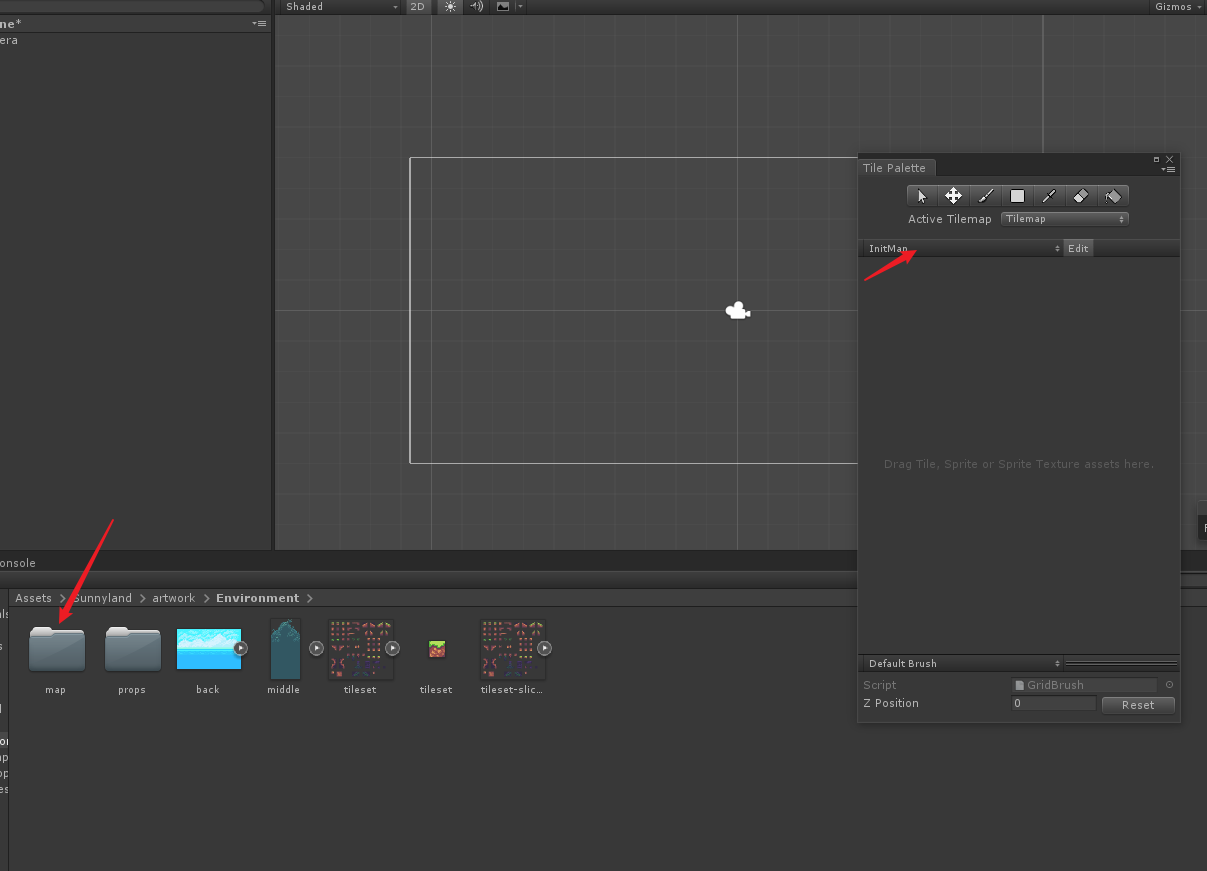
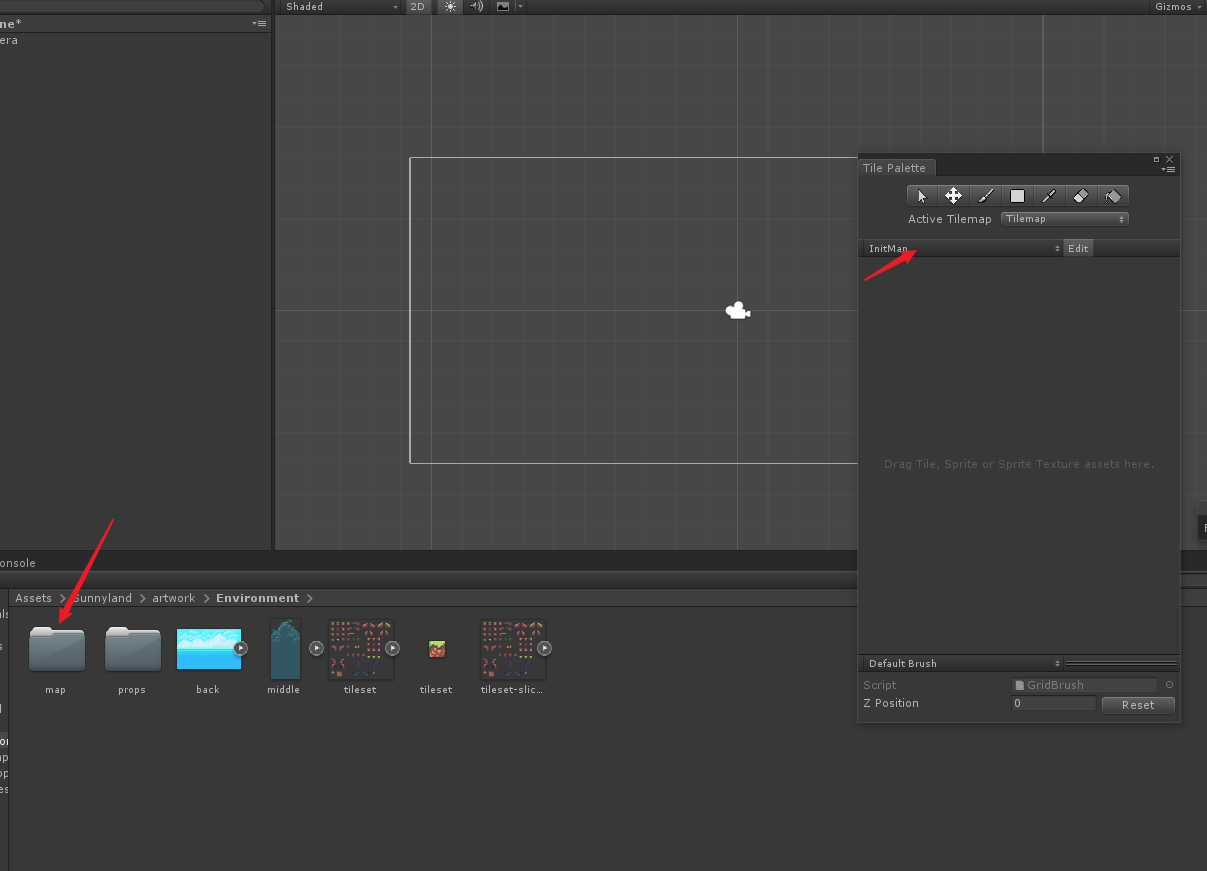
于是就可以准备导入素材了

可以看到旁边有两个tileset开头的图片,这就是地图的纹理图片,为了统一文件大小我们还需要切割图片(旁边那张是作者切割好的)
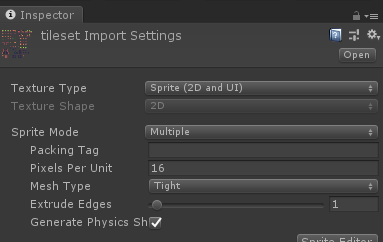
为了统一大小这里也将单元格承载像素数量统一为16,而且此处的SpriteMode也应该由Single设置为Multiple
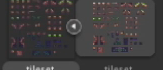
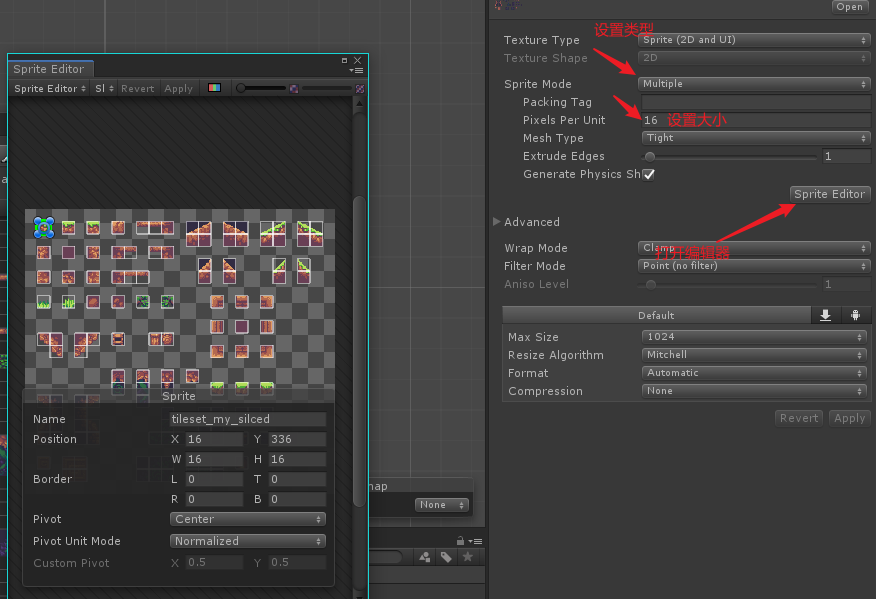
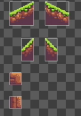
(未切割图应该是这样的
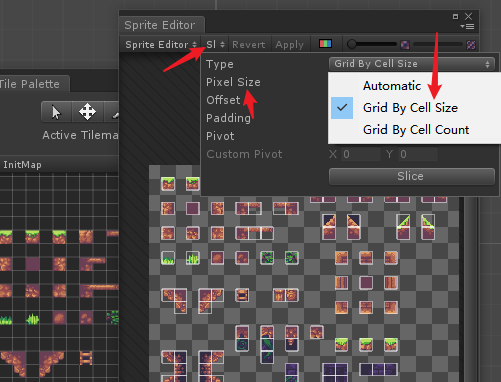
此处选择Sl设置切割模式为按照每格大小
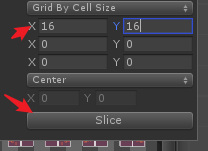
然后设置长宽为16就可以点击切割(Slice)
然后apply确认切割即可(然后选中的素材图片应该有下图的效果)
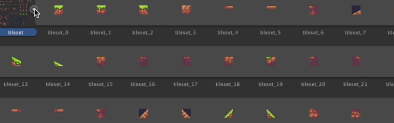
然后将素材导入画板就可以开始cg板绘的不归路了(?
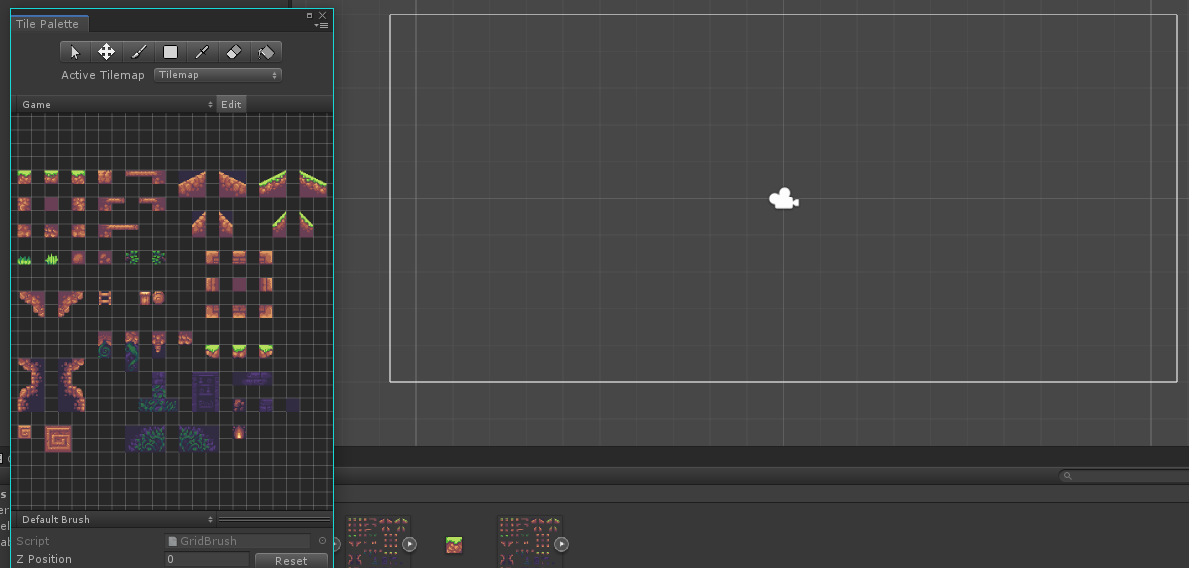
然后就可以使用画板上方的工具进行拖拽,绘制,擦除,填充,绘制矩形之类的进行地图的绘制
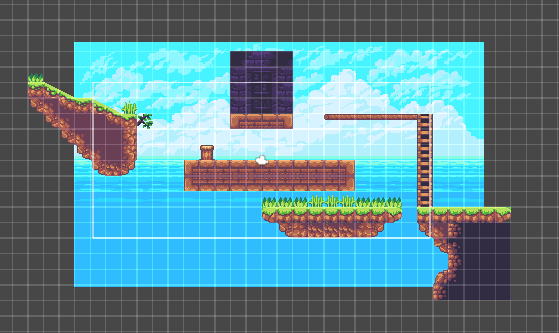
(随便画了一个
绘制完毕后想显示背景图看效果的时候可能会出现背景盖住地图的生草情况
这里就涉及到了图层和显示优先级的应用了
就像cg绘画或者live2d中组件的显示优先级一样
高优先级和图层在上方的才可以盖住下方的内容,这样才有层次感(

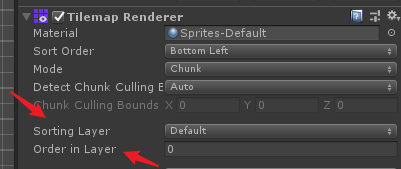
通过设置图层顺序或者图层显示优先值可以设置图层显示顺序

新建图层,设置名字即可

设置图层
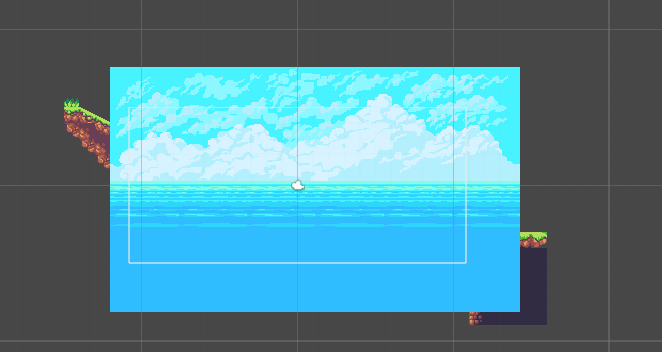
就可以避免这种情况
那就先这样


